Cara Mengatasi Error : An Internal Error Has Occurred Saat Mengakses Windows RDP

Pengantar
Apa Itu Error “An Internal Error Has Occurred” di RDP?
Saat kamu mencoba terhubung ke komputer atau server menggunakan Remote Desktop (RDP), muncul pesan error: “An internal error has occurred”.
Ini adalah pesan yang sangat umum namun membingungkan, karena tidak menjelaskan penyebab spesifik. Error ini bisa muncul di Windows 10, Windows Server 2016/2019/2022, dan bahkan versi sebelumnya.
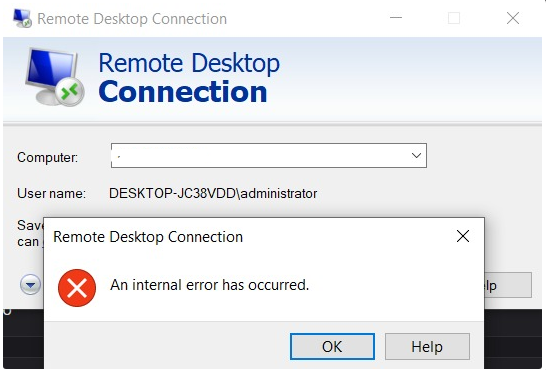
Tenang, ini masalah umum dan bisa diatasi. Artikel ini akan membahas penyebab dan cara mengatasinya, langkah demi langkah.
Penyebab Umum Error “An Internal Error Has Occurred”
Berikut beberapa penyebab paling umum:
- Session RDP sebelumnya gagal ditutup dengan benar
- Layanan Remote Desktop (TermService) tidak berjalan normal
- Masalah pada Network Layer Authentication (NLA)
- Crash atau freeze pada RDP Session Host
- Firewall atau antivirus memblokir koneksi
- Masalah DNS atau koneksi jaringan tidak stabil
- Windows update yang menyebabkan bug pada RDP
- Konflik kredensial tersimpan di client
Solusi Ampuh Mengatasi Error RDP
Pesan error "An internal error has occurred" saat mencoba mengakses komputer lain menggunakan Remote Desktop Protocol (RDP) bisa menjadi hambatan besar, terutama bagi pengguna yang bekerja jarak jauh atau mengelola server secara remote. Masalah ini bisa muncul secara tiba-tiba, bahkan ketika sebelumnya koneksi RDP berjalan lancar.
Untungnya, ada berbagai solusi ampuh yang bisa kamu terapkan untuk mengatasi error ini. Dalam panduan ini, kami telah merangkum langkah-langkah perbaikan terbaik, mulai dari solusi paling sederhana hingga yang lebih teknis. Kamu bisa mengikuti panduan ini secara berurutan untuk memastikan bahwa semua kemungkinan penyebab telah diperiksa dan ditangani dengan tepat.
Berikut adalah beberapa solusi yang terbukti efektif dalam mengatasi error "An internal error has occurred" pada koneksi RDP Windows:
1. Kadang layanan RDP di Windows perlu di-refresh.
Salah satu penyebab umum error ini adalah layanan Remote Desktop di Windows yang mengalami gangguan atau tidak berjalan dengan benar. Dengan melakukan restart pada layanan ini, sistem akan memulai ulang koneksi backend RDP, yang sering kali bisa langsung memperbaiki masalah.
Caranya:
- Login melalui VNC atau Console
- Tekan Win + R, ketik services.msc, lalu tekan Enter.
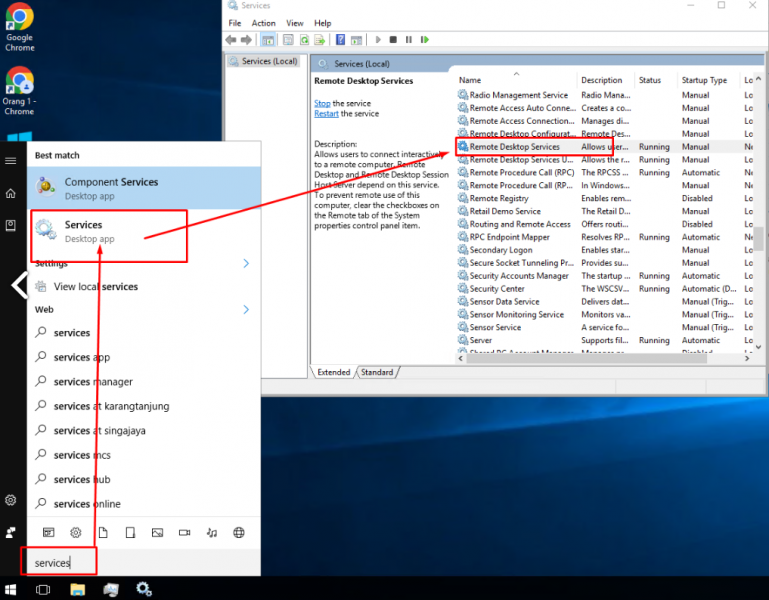
- Cari Remote Desktop Services.
- Klik kanan > pilih Restart.
2. Dengan File .bat
Berikut langkah-langkah untuk mengatasi masalah ini secara bertahap:
- Login melalui VNC atau Console
- Restart Service Remote Desktop dengan membuat file restart-rdp.bat:
net stop TermService
timeout /t 5
net start TermService
Copy paste code diatas ke restart-rdp.bat. Lalu klik untuk jalankan restart-rdp.bat
3. Ubah Pengaturan Group Policy untuk RDP
Windows memiliki pengaturan keamanan RDP di dalam Group Policy Editor. Kadang, pengaturan default atau perubahan sebelumnya bisa menyebabkan konflik yang memicu error internal saat koneksi dilakukan.
Langkah-langkah:
- Tekan Win + R, ketik gpedit.msc, tekan Enter.
- Masuk ke:
Computer Configuration >
Administrative Templates >
Windows Components >
Remote Desktop Services >
Remote Desktop Session Host >
Security -
Ubah pengaturan berikut:
"Require use of specific security layer" → Enabled, pilih RDP
"Set client connection encryption level" → Enabled, pilih Client Compatible atau Low
4. Periksa Firewall dan Antivirus
Pastikan koneksi RDP tidak diblokir.
Cek ini:
- Port TCP 3389 harus terbuka di firewall.
- Tambahkan pengecualian untuk RDP di antivirus.
- Coba nonaktifkan antivirus sementara untuk uji coba.
Kesimpulan
Masalah "An internal error has occurred" saat menggunakan Remote Desktop memang bisa disebabkan oleh banyak faktor. Namun, dengan mengikuti langkah-langkah di atas secara sistematis, kamu memiliki peluang besar untuk menyelesaikan masalah ini tanpa perlu bantuan teknisi IT.
Jika error ini sering terjadi, kamu bisa:
- Buat Task Scheduler untuk restart otomatis layanan RDP saat idle.
- Gunakan script untuk mendeteksi dan reset service jika gagal login.
- Gunakan RDP dari penyedia terpercaya yang sudah dikonfigurasi untuk stabilitas dan keamanan.


